Eine neue Promotionskampagne erstellen
Um eine neue Promotionskampagne zu erstellen, klicken Sie im Appmenü zuerst auf «Promotionen»A. Die Promotionen öffnen sich und mit einem Klick auf den Button «Promotion erstellen» B öffnet sich ein neues Fenster. Hier können Sie mithilfe des Assistenten in 4 Schritten eine neue Promotionskampagne erstellen.
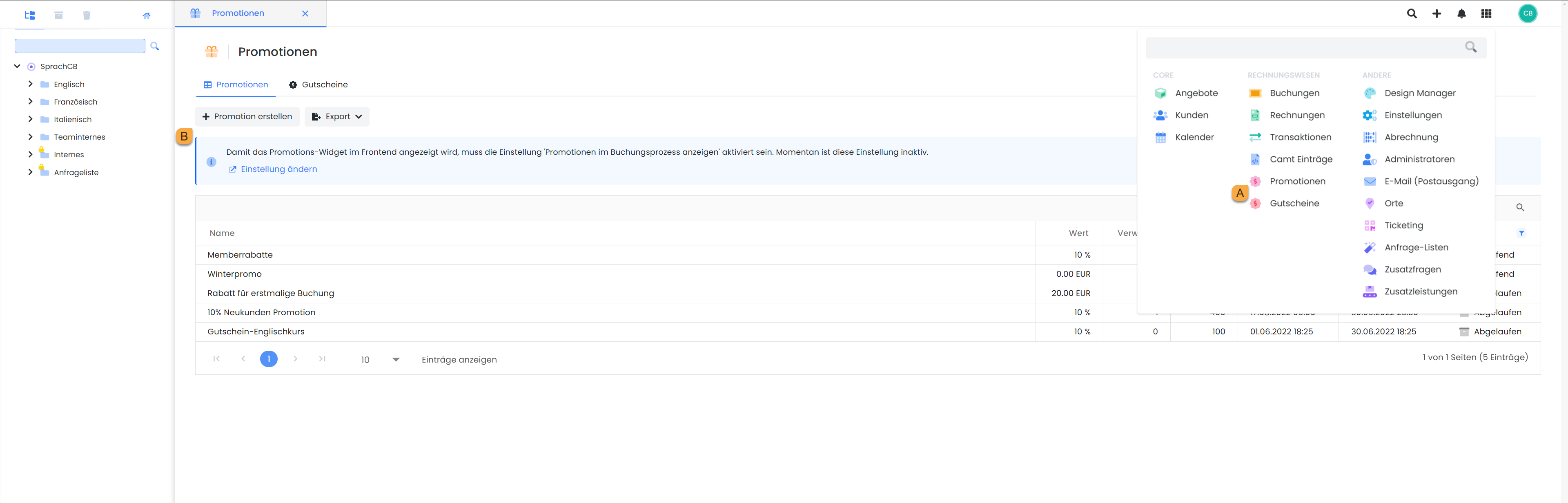
Promotionen: Promotion erstellen
1. Allgemein: Dauer und Gültigkeitsbereich
Zur erleichterten Verwaltung erhält jede Promotionskampagne einen eigenen Namen. Die Kampagne lässt sich zeitlich begrenzen. Gutscheine werden nur in der angegebenen Zeitspanne von edoobox akzeptiert.
Soll die Promotionskampagne für eine oder mehrere Kategorien gelten, so schreiben Sie ins Feld «Gültigkeitsbereich» den Anfang der Kategoriennamen oder spezifische Angebote und wählen dann aus der angezeigten Liste die gewünschte/n Kategorie/n aus. Der Gutschein gilt dann für alle darunterliegenden Kategorien und Angebote.
Soll die Kampagne für alle Angebote gelten, schreiben Sie ins Feld «Gültigkeitsbereich» den Kürzel Ihres edoobox-Kontos und wählen aus der angezeigten Liste die Zeile: Kürzel[ALL].
Soll der Gutschein für mehrere Angebote gelten, schreiben sie die entsprechenden Angebotsnamen ins Feld «Gültigkeitsbereich».
2. Verrechnung des Gutscheins
Zwei Arten der Verrechnung sind möglich:
Reduktion Angebots Preis (verschenkte Gutscheine)
Der verschenkte Gutschein kann entweder einen bestimmten Betrag haben (ganze Zahlen und 5-Cent-Schritte) oder eine prozentuale Reduktion auslösen. Die MwSt. wird vom reduzierten Betrag berechnet. Dieser Gutschein gibt nur auf die Preiskategorie(n) eine Reduktion! Falls Zusatzleistungen hinzugefügt wurden, werden diese nicht miteinberechnet!Verrechnung mit dem Buchungstotal (gekaufte Gutscheine)
Gekaufte Gutscheine werden in der Abrechnung wie Teilzahlungen verrechnet. Die MwSt. wird vom ganzen Betrag berechnet. Dieser Gutschein gibt auf den Gesamtbetrag eine Reduktion!
Bestimmen Sie selbst wie oft ein Gutschein eingelöst werden darf. Gutscheine, die für Werbezwecke verteilt werden, sollen beliebig oft eingelöst werden können. Bei der Anzahl Einlösungen geben Sie eine Zahl ein, die gleich oder grösser als die maximale Teilnehmeranzahl ist.
3. Wert und Gültigkeit
Wert
Ab welchem Angebotspreis darf ein Gutschein eingelöst werden? edoobox akzeptiert den Gutschein nur, wenn der Mindestbuchungswert erreicht ist.
Empfehlungen:
Bei verschenkten Betrags-Gutscheinen empfehlen wir Ihnen, unbedingt einen Mindestbuchungswert anzugeben, z. B. bei einem Gutscheinbetrag von EUR 50.– einen Mindestbuchungswert von EUR 250.– einstellen.
Bei Prozent-Gutscheinen kann der Mindestbuchungswert auf EUR 0.– eingestellt bleiben.
Bei gekauften Gutscheinen sollte der Mindestbuchungswert auf EUR 0.– eingestellt werden, da diese Gutscheine in der Abrechnung wie Teilzahlungen verrechnet werden.
Bitte beachten: Währung des Gutscheins
Die Währung des Gutscheins muss der Angebots-Währung entsprechen. Bei unterschiedlicher Währung kann der Gutschein nicht verwendet werden.
Gültigkeit
Wählen Sie bei der Gültigkeit die Gültigkeit nach dem Buchungs-Typ aus. Es wird unterschieden zwischen alle Buchungs-Typen, normale Buchung, Warteliste und Anfrageliste. Auch haben Sie die Möglichkeit, eine Domain und/oder eine E-Mail als Gültigkeitsbereich einzugeben.
Gültigkeit nach Tags am Kunden
Mithilfe positiver und negativer Bedingungen können Sie gezielt steuern, welche Kunden berechtigt sind, den Code dieser Promotion zu nutzen. Die in den Bedingungen verwendeten Tags können im Voraus im Teilnehmer-Dashboard bei den jeweiligen Kunden hinterlegt werden. Damit die Tags erfasst und bei der Buchung überprüft werden können, müssen sich die Teilnehmenden vor oder während der Buchung einloggen und ein aktives Teilnehmerkonto in Ihrem edoobox-System besitzen.
4. Codes: Promotionen mit Codes erstellen
Gutscheine mit Codes lassen die Möglichkeit der Nachverfolgung offen und verhindern zugleich das mehrfache Einlösen des Gutscheins, sofern dies gewünscht ist.
Wenn Sie einen Code-Text eingeben (max. 10 Zeichen eigener Text), dann erstellt edoobox Gutschein-Codes bestehend aus Ihrem Text plus einem x-stelligen Code (max. Länge mit diesem Code 12 Zeichen). Die Anzahl der zu erstellenden Codes können sie frei wählen.
Wenn Sie das Feld «Code-Text» leer lassen, werden automatisch 12-stellige Codes generiert.
Um einen einzelnen Gutschein mit einem eigenen Code-Text zu erstellen, geben Sie den Code-Text ein und wählen die Anzahl 1.
Beispiel
Sie möchten 15 Gutschein-Codes erstellen mit einem eigenen Text vorab. z. B. ABC-XXXXXXXX
Vorgehen: Im Feld «Code-Text» geben Sie «ABC-» ein. Im Feld «Anzahl Codes» geben Sie «15» ein.
Tipp: Code-Text Vorschau
Unterhalb der Eingabefelder werden Ihnen in einer Vorschau das Aussehen der Codes angezeigt. Bei Bedarf können Sie den Code-Text entsprechend anpassen. Die Anzahl Codes werden erst beim Klick auf «Promotion starten» erstellt.
Importieren von Codes (Groupon, Deindeal, qoqa, usw.)
Nach dem Erstellen einer Promotionskampagne können Sie beliebig viele Codes importieren (pro Import max. 500 Codes). Haben Sie Codes von Groupon, Deindeal, qoqa usw., können Sie diese einfach zu den Promotionskampagnen hinzufügen. Öffnen Sie dafür ein Excel File, geben Sie in der Spalte A die Codes untereinander ein und speichern Sie dieses File als CSV (Trennzeichen-getrennt) ab. Diese CSV Datei laden Sie dann als Import hoch.
Die Import-Funktion finden Sie mit Klick auf die gewünschte Promotionskampagne in der Tabelle. Im Hauptfenster unterhalb des Titels «Codes» klicken Sie auf das Listenmenü (Symbol mit drei Strichen übereinander) und wählen dort «Codes importieren (CSV)».
Gutscheincodes exportieren
Gutscheincodes können per CSV, Excel, PDF exportiert werden. Die Export-Funktion finden Sie mit Klick auf die entsprechende Promotionskampagne in der Tabelle. Im Hauptfenster unterhalb des Titels «Codes» klicken Sie auf das Listenmenü (Symbol mit drei Strichen übereinander) und wählen dort «Export» und das gewünschte Dateiformat. Diese Funktion ermöglicht es Ihnen beispielsweise, einmalige selbst gestaltete Gutscheine zu erstellen. Mit der Serienbrieffunktion von Word können Sie die Gutscheincodes einzeln drucken.
Checkliste, wenn die Eingabe von Promocodes nicht wie erhofft funktioniert
Ist das Feld für die Eingabe des Promotionscodes im Buchungsprozess vorhanden? Mehr dazu hier.
Ist die Eingabe von Promocodes grundsätzlich aktiv für den Account. Mehr dazu hier.
Wurde der Promocode korrekt eingegeben?
Ist die Promotion für das gewünschte Angebot gültig?
Zeitraum
Gültigkeitsbereich
evtl. Buchungstyp
evtl. Domains
evtl. Tags
Wurde bei der Promotionskampagne eine tatsächliche Vergünstigung eingegeben? (Reduktion % oder Betrag)
Wurde ein Mindestwert für die Promotionskampagne festgelegt und wurde dieser in der Buchung erreicht?
Stimmt die Währung der Promo mit der Buchung überein?
Verwandte Anleitungen
Stichwörter für diese Anleitung
Promotionen ¦ Gültigkeitsbereich ¦ Gutscheine ¦ Codes
